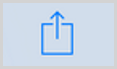Créer un raccourci en utilisant l’icône WorldCat Discovery
Pour aider les usagers à voir et utiliser WorldCat Discovery, enregistrez une icône de WorldCat Discovery sur les appareils mobiles, les tablettes et les postes de travail. L'icône apparaît automatiquement dans les onglets de navigateur et peut également apparaître lorsque WorldCat Discovery est enregistré comme raccourci sur un téléphone ou une tablette.
![]()
Créer un raccourci sur le bureau
Suivez les étapes ci-dessous pour créer un raccourci sur votre bureau.
Windows
Note. - Les icônes s’affichent pour la plupart des systèmes d’exploitation Windows.
- Faites un clic droit sur votre bureau.
- Sélectionnez Nouveau> Raccourci.
- Inscrivez l'URL WorldCat Discovery de votre bibliothèque (https://[bibliothèque].on.worldcat.org).
- Cliquez sur Suivant.
- Inscrivez un nom pour le raccourci.
- Cliquez sur Terminer pour créer le raccourci.
- Allez au https://[bibliothèque].on.worldcat.org/favicon.ico
- Faites un clic droit sur l’image et sélectionnez Enregistrer l’image sous. Enregistrez l’image sur votre bureau ou dans un fichier que vous pouvez localiser rapidement.
- Faites un clic droit sur le raccourci de votre bureau pour WorldCat Discovery et sélectionnez Propriétés.
- Sous l'onglet Document Web, cliquez sur select Changer d'icône.
- Sélectionnez Parcourir et localisez le fichier .ico que vous avez enregistré.
- Cliquez sur Appliquerpour utiliser cette icône pour votre raccourci.
Créer un raccourci sur un appareil mobile
Suivez les étapes ci-dessous pour créer un raccourci dans l'écran d'accueil de votre appareil mobile.
iPhone
Note. - Les icônes s’affichent pour la plupart des versions de IPhone.
- Ouvrez votre navigateur Web.
- Allez à l'URL WorldCat Discovery de votre bibliothèque (https://[bibliothèque].on.worldcat.org).
- Sélectionnez le menu de l’icône d'actions au bas de l’écran.
- Sélectionnez Ajouter à l’écran d’accueil.
- Créez une étiquette pour votre icône.
- Cliquez sur Ajouter .
Android
Note. - Les icônes s’affichent pour la plupart des versions d'Android.
- Ouvrez votre navigateur Web.
- Allez à l'URL WorldCat Discovery de votre bibliothèque (https://[bibliothèque].on.worldcat.org).
- Sélectionnez le menu de l’icône d’actions à côté de l’URL.
- Sélectionnez Ajouter à l’écran d’accueil.
- Inscrivez un nom pour le raccourci.
- Cliquez sur Ajouter .
- Touchez et maintenez votre doigt sur l’icône pour placer manuellement le raccourci sur votre page d’accueil OU sélectionnez Ajouter automatiquement.